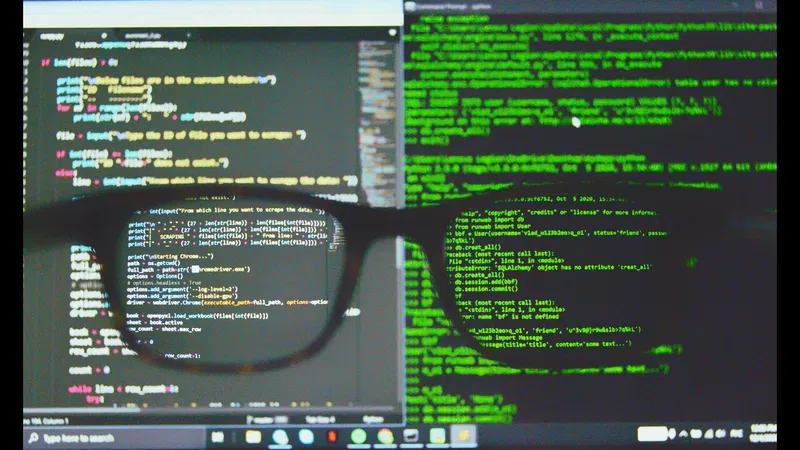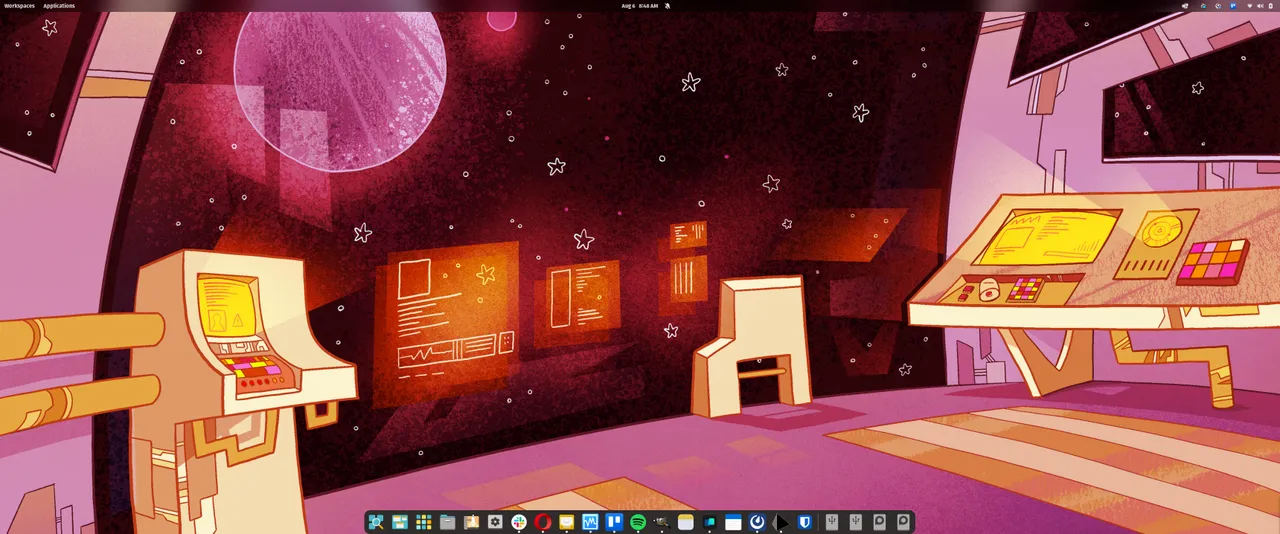أنا مستخدم محترف في لينكس، وهذه التوزيعة هي واحدة من أكثر الأنظمة تميزًا التي جربتها
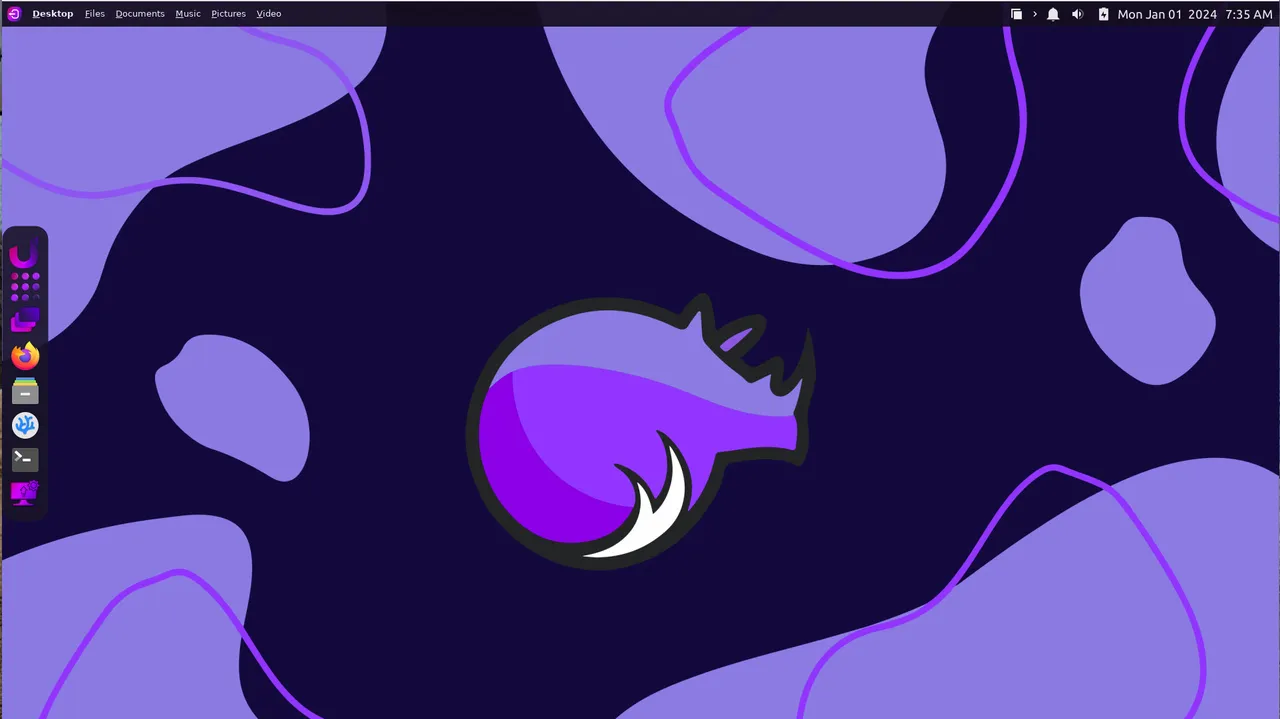
إذا كنت تبحث عن نظام تشغيل لينكس يتمتع بوجهة نظر فريدة ومميزة، أنصحك بتجربة Rhino Linux. إنه نظام تشغيل يعتمد على Ubuntu ويعمل بنظام التحديث المستمر، مما يعني أن جميع البرامج يتم تحديثها فور إصدار النسخ الجديدة من المطورين. بعبارة أخرى، سيكون سطح المكتب لديك دائمًا محدثًا. وبفضل طريقة عمل التحديث المستمر، لا داعي للقلق بشأن الترقية من إصدار إلى آخر كما في النهج التقليدي.
يستخدم Rhino Linux إصدارًا حديثًا من سطح المكتب Xfce، يُطلق عليه “Unicorn”، ليكون الواجهة مألوفة لأي شخص يقوم بتسجيل الدخول. ستجد شريط الأدوات على الحافة اليسرى من الشاشة يحتوي على مشغلات للتطبيقات الشائعة والوصول إلى شبكة التطبيقات حيث يمكنك العثور على جميع البرامج المثبتة، بالإضافة إلى شريط بحث مفيد (Ulauncher) يتيح لك البحث السريع عن أي تطبيق مثبت (أو حتى إعدادات التطبيق) الذي تحتاجه.
عادةً لا أوصي بسطح المكتب Xfce للمستخدمين الذين لا يملكون خبرة كافية في سطح مكتب لينكس أو الذين لا يمتلكون معرفة كافية لتعلم واجهة جديدة بسرعة. نظرًا لوجود العديد من خيارات التخصيص، يمكن أن يكون Xfce مرهقًا بعض الشيء. وفي الوقت نفسه، فإن مجموعة الإعدادات تجعل Xfce قابلاً للتخصيص بشكل كبير، وهو ما فعله مطورو Rhino عند تصميم هذا السطح المكتبي.
لأولئك الذين يرغبون في سطح مكتب يسهل الوصول إلى الملفات، أضاف مطورو Rhino أداة رائعة في الشريط العلوي. ستجد قائمة ببعض المجلدات الموجودة في مجلد Home الخاص بك (مثل الملفات، المستندات، الموسيقى، الصور، الفيديو). إذا نقرت على أحد هذه الإدخالات، سترى قائمة بأحدث الملفات التي تم الوصول إليها داخل هذا الدليل. انقر على الملف الذي ترغب في فتحه باستخدام التطبيق الافتراضي المرتبط به.
تذكر عندما قلت أن Rhino هو توزيعة تعتمد على Ubuntu؟ نعم، لكنك لن تلاحظ ذلك. التغيير الكبير هو أن Rhino يستخدم مدير الحزم Pacstall بدلاً من apt-get التقليدي. هذا لا يعني أن apt-get غير موجود في النظام – إنه موجود. ولكن مع Rhino Linux، هناك طريق أسهل للحصول على البرامج التي تريد تثبيتها.
عند تشغيل النظام المثبت لأول مرة، ستواجه نافذة تتيح لك اختيار مديري الحزم الذين تريد استخدامهم. يمكنك الاختيار من Snap وFlatpak وAppImages (أو الثلاثة معًا).
بعد ذلك، أضاف المطورون أداة مفيدة (rhino-pkg) تجعل التثبيت من سطر الأوامر بسيطًا جدًا.
على سبيل المثال، إذا كنت ترغب في تثبيت مجموعة برامج LibreOffice (التي لا تُثبت افتراضيًا)، يمكنك ببساطة تشغيل الأمر:
rhino-pkg install libreofficeعند الانتهاء من هذا الأمر، سيكون البرنامج جاهزًا للاستخدام. افتح شبكة التطبيقات، وانقر على مشغل LibreOffice الذي تريده (مثل Writer أو Calc) وها أنت جاهز للعمل.
في النهاية، هل أوصي بـ Rhino Linux لأي شخص لم يسبق له استخدام لينكس؟ ربما لا.
ولكن بالنسبة لأولئك الذين لا يخافون من سطر الأوامر مثلما يخافون من الإصابة بعدوى غريبة، أقول إن تجربة Rhino Linux هي طريقة رائعة لتجربة شيء جديد في عالم لينكس. إذا، مع ذلك، قام المطورون بإنشاء واجهة مستخدم أمامية لأداة rhino-pkg، فسأكون سعيدًا بالتوصية بـ Rhino Linux لأي نوع من المستخدمين، من المبتدئين فما فوق.